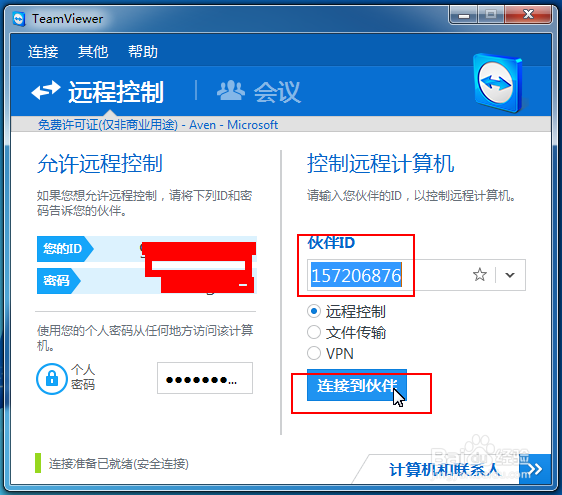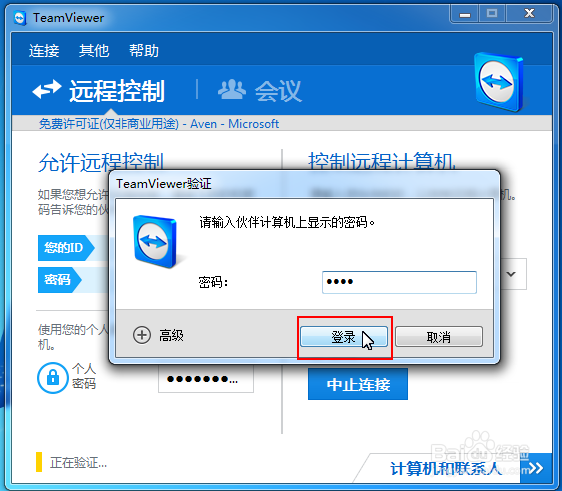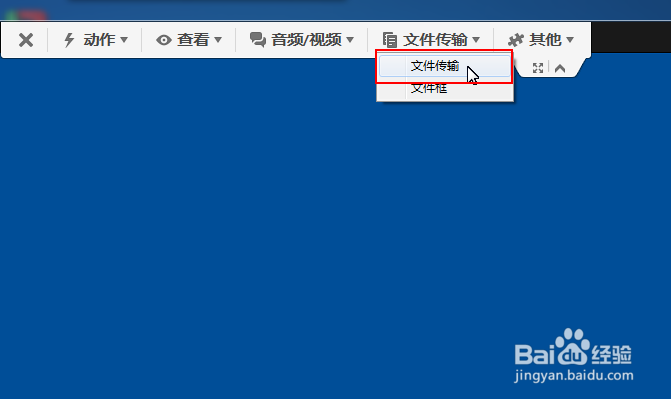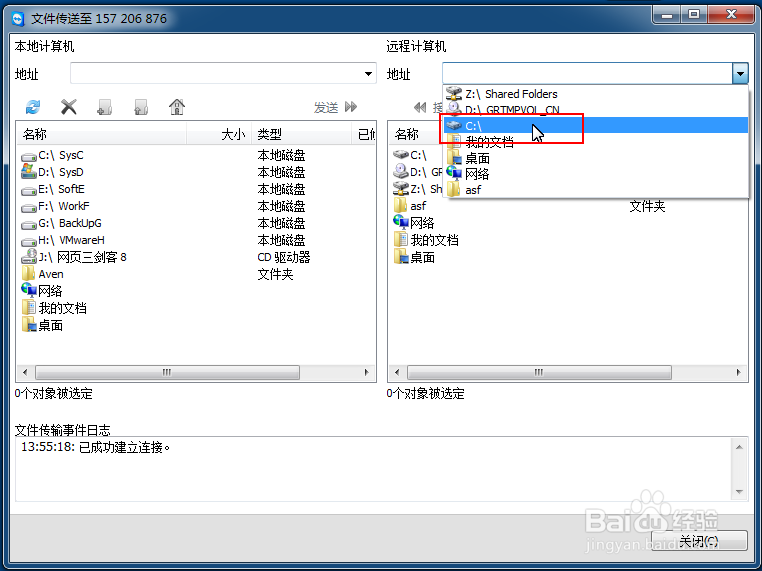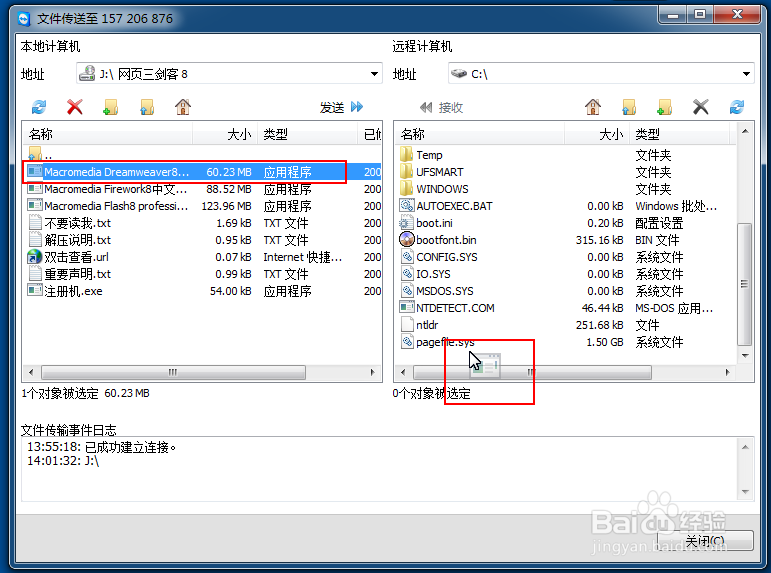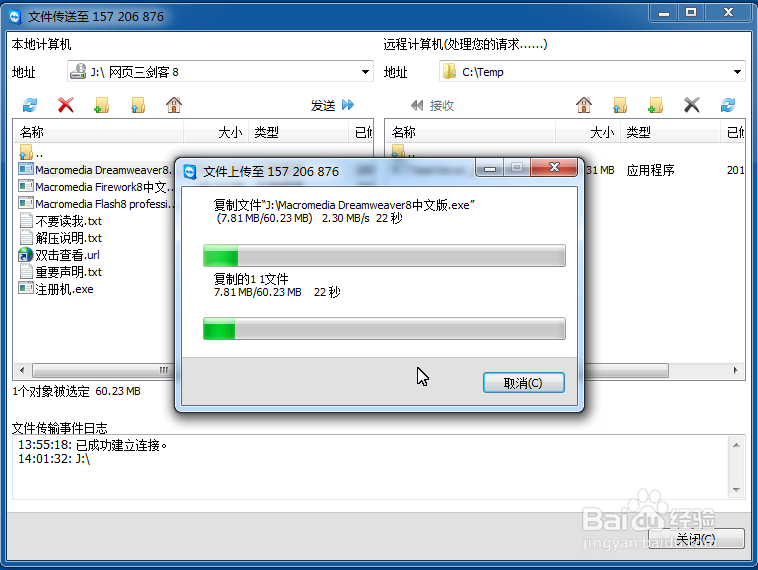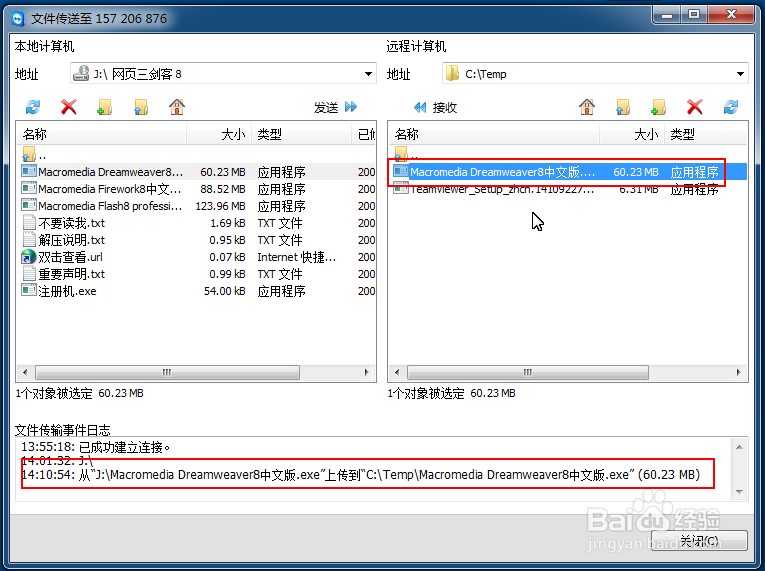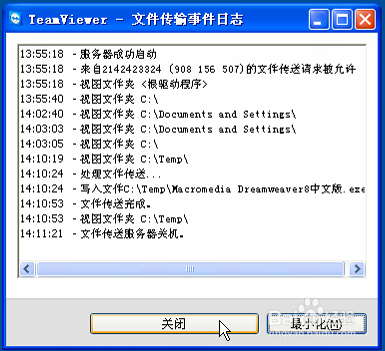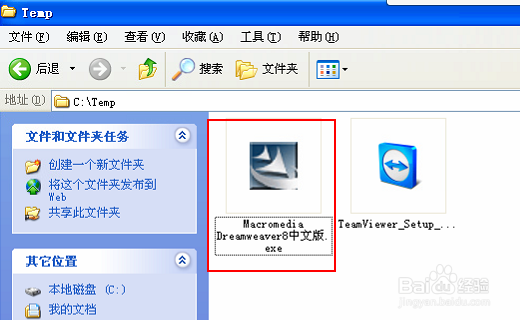如何使用TeamViewer的文件传输功能
1、双击桌面的快捷方式启动TeamViewer。
2、输入伙伴的ID,点击“连接到伙伴”按钮。
3、输入伙伴的密码。
4、密码输入正确,根据网络的情况需要等待的时间不一皱诣愚继样,如果网络快的话立即就能连接成功,然后点击工具栏中文件传输菜单,选择文件传输。
5、然后会打开文件传输窗口,左侧为本地窗口,右侧为伙伴窗口,可以选择传输到伙伴电脑的哪个文件夹下。
6、然后在左侧窗口中找到需要传输的文件或文件夹,在需要传输的文件或文件夹上按下鼠标瘾廛装钒左键不要松开,拖动鼠标到右侧窗口中,然后松开鼠标左键。
7、文件就开始传输啦。
8、文件传输完成。
9、然后会显示传输日志。
10、去伙伴的电脑的对应目录下看看吧,文件已经在那啦。
声明:本网站引用、摘录或转载内容仅供网站访问者交流或参考,不代表本站立场,如存在版权或非法内容,请联系站长删除,联系邮箱:site.kefu@qq.com。
阅读量:51
阅读量:91
阅读量:56
阅读量:56
阅读量:74